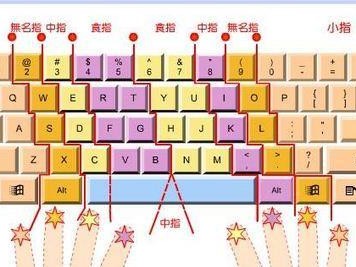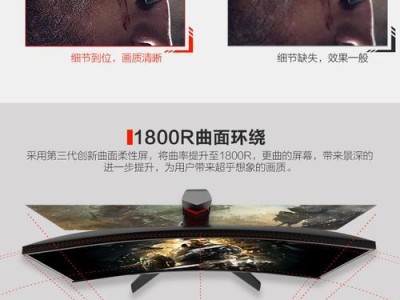在过去,苹果设备的用户想要在自己的设备上安装Windows操作系统是一件相当困难的事情。然而,如今有了U盘安装的方法,这个过程变得更加简单和便捷。本文将为您提供详细的教程,帮助您轻松在苹果设备上安装Windows10。
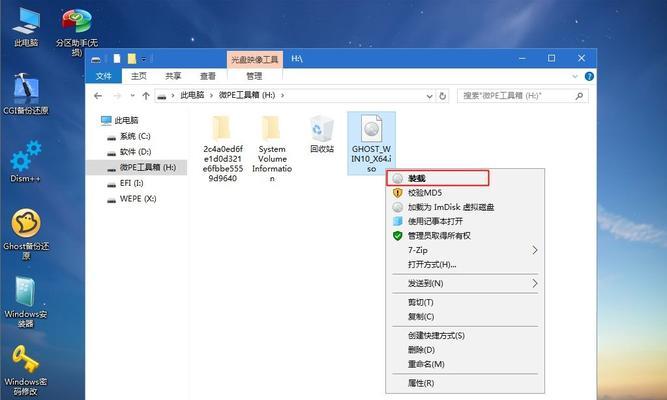
准备工作:获取所需材料
在开始安装之前,您需要准备以下材料:一台苹果设备、一个U盘(容量不小于16GB)、Windows10的安装镜像文件(ISO格式)以及一个用于制作启动盘的工具。
下载和安装Windows10的镜像文件
您需要从Microsoft官方网站上下载Windows10的镜像文件。访问官方网站并按照指示下载适用于苹果设备的版本。
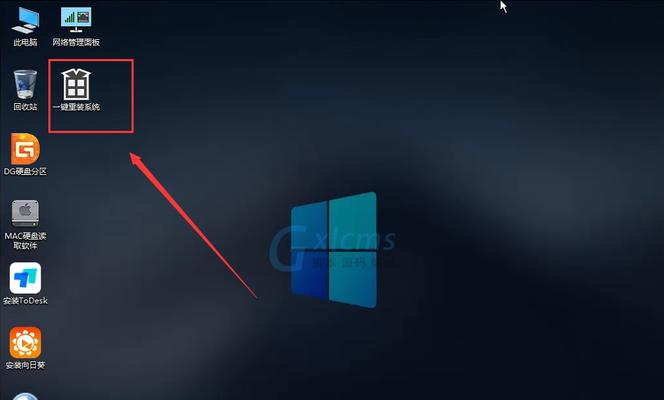
准备U盘
将U盘连接到您的苹果设备上,并确保U盘中没有重要数据。请注意,制作启动盘将会清空U盘中的所有数据,因此请提前备份您需要保留的文件。
使用工具制作启动盘
下载并安装一个用于制作启动盘的工具,例如Rufus。打开该工具并选择U盘作为目标设备,然后选择您刚刚下载的Windows10镜像文件。接下来,点击开始制作启动盘,等待工具完成操作。
重启苹果设备并进入启动选项
将制作好的启动盘插入您的苹果设备,并重新启动设备。在重启的过程中按住Option(或Alt)键,直到出现启动选项界面。
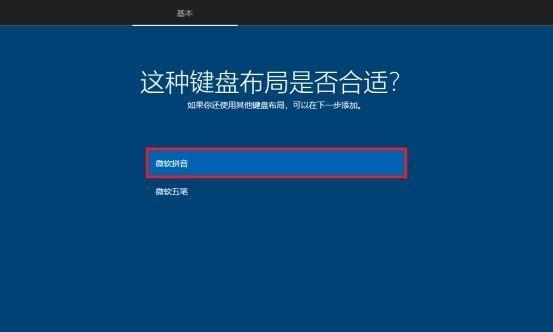
选择启动盘
在启动选项界面中,您将看到一个列表显示了所有可启动设备。选择您刚刚制作的启动盘,然后点击进入。
安装Windows10
在进入启动盘后,您将进入Windows10的安装界面。按照提示进行安装步骤,选择安装语言、地区和键盘布局等选项。接下来,点击继续并同意许可协议。
选择安装类型和磁盘
在安装类型界面上,选择“自定义:仅安装Windows(高级)”。选择要安装Windows的磁盘分区,并点击下一步继续。
等待安装完成
在接下来的过程中,Windows10会自动进行安装。这个过程可能需要一些时间,取决于您的设备性能和Windows10版本的大小。
完成安装
安装完成后,您的苹果设备将重启并进入Windows10的初始设置界面。在这里,您需要进行一些基本设置,例如选择个性化选项、登录Microsoft账户等。
安装BootCamp驱动程序
为了确保Windows10在苹果设备上正常运行,您需要安装BootCamp驱动程序。这些驱动程序可以通过苹果官方网站或BootCamp助理来获取。
更新系统和驱动程序
安装完驱动程序后,建议您立即更新Windows10系统和所有驱动程序,以确保您的设备获得最新的功能和修复程序。
享受Windows10
至此,您已成功在苹果设备上安装并配置好Windows10操作系统。现在,您可以开始使用Windows10并体验其强大的功能了。
注意事项
请注意,在使用U盘安装Windows10之前,务必备份您的数据。此外,请确保您的苹果设备满足Windows10的最低硬件要求。
通过使用U盘进行苹果设备上的Windows10安装,我们可以轻松地在我们喜爱的设备上体验到不同的操作系统。遵循本文提供的教程,您将能够顺利地完成整个安装过程,并享受Windows10带来的便利与乐趣。